Part 2 : Membuat Hello Word dengan GoLang
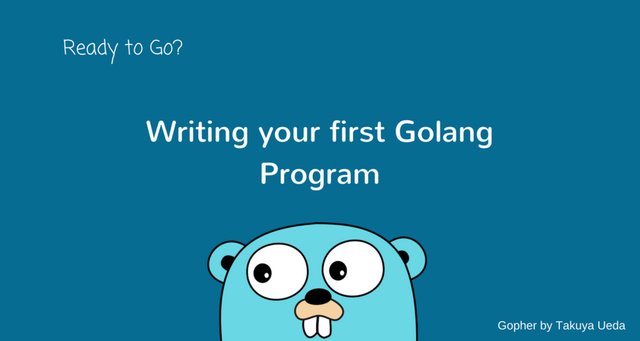
Part 2 : Membuat Hello Word dengan GoLang Merupakan Tutorial Kedua dalam GoLang Series. Silakan anda membaca "Part 1 : Pengenalan dan Cara Install Golang" Untuk mengetahui apa itu golang dan bagaimana cara mengintalnya.
Tidak ada cara yang lebih baik untuk mempelajari bahasa pemrograman tanpa mempraktekkanya. Mari kita mencoba menulis program go pertama kita dalam toturial Membuat Hello Word dengan GoLang
Saya rekomendasikan untuk menggunakan Visual Studio Code dengan ekstensi go sebagai IDE. Software Ini dilengkapi dengan autocomplete, kode styling dan sejumlah fitur lainnya.
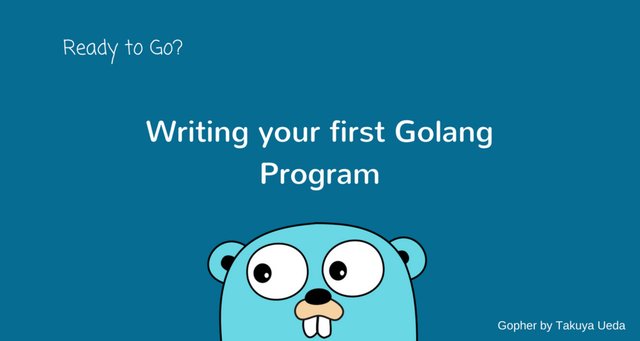
Membuat Hello Word dengan GoLang
Persiapan Workspace
Sebelum mulai menulis kode, kita harus mengatur workspace GO. Dalam kasus Mac atau Linux, workspace GO harus ditempatkan di $ HOME/go. Jadi mari kita buat direktori go dalam $HOME.
Dalam kasus Windows, workspace harus ditempatkan di C:\Users\ YourName\go. Jadi, buatlah direktori go di dalam C:\Users\YourName.
Anda juga bisa menggunakan direktori yang lain untuk workspace dengan mengatur GOPATH di environment variabel. Tetapi untuk sekarang mari gunakan lokasi di atas agar lebih sederhana.
ter">Baca Juga : Di mana tempat Trading paling Bagus 2018 ?
Semua file sumber untuk GO harus ditempatkan di direktori bernama src di dalam workspace. Jadi mari buat direktori src di dalam direktori go yang kita buat di atas.
Setiap proyek go harus memiliki subdirektori sendiri di dalam src. Mari buat direktori hello di dalam src untuk mengadakan proyek hello world.
Struktur direktori akan terlihat seperti di bawah ini :
go
src
hellopackage main
import "fmt"
func main() {
fmt.Println("Hello World")
} go
src
hello
helloworld.goMenjalankan Program
Ada 3 cara yang berbeda untuk menjalankan program Go. Mari kita lihat dan coba satu per satu:Cara 1 : Menggunakan perintah go run. Ketik Kode berikut pada Terminal/CMD anda.
go run workspacepath/src/hello/helloworld.goNB : workspacepath dalam perintah di atas harus diganti dengan workspace Anda (C: / Users/YourName/go untuk windows dan $ HOME/go untuk linux atau Mac).
Cara 2 : Menggunakan perintah go install. Ketik Kode berikut pada Terminal/CMD anda.
go intall hello workspacepath/src/hello/helloworld.goNB : ganti workspacepath seperti pada cara pertama.
Ketika Anda mengetik go intall hello, tools GO akan mencari paket hello (hello disebut sebagai paket, kita akan melihat ke dalam paket secara lebih rinci nanti) di dalam ruang kerja. Kemudian ia menciptakan biner bernama hello (hello.exe dalam kasus windows) di dalam direktori bin pada workspace. Struktur direktori akan menjadi seperti di bawah ini setelah menjalankan go install hello.
go
bin
hello
src
hello
helloworld.goPenjelasan Kode Program
- package main - Setiap file go harus diawali dengan nama paket, disini nama paketnya adalah main
- import "fmt" - Paket fmt diimpor dan akan digunakan di dalam fungsi utama untuk mencetak teks ke output standar.
- func main() - fungsi main adalah fungsi khusus dimana Eksekusi program dimulai dari fungsi main.
- fmt.Println("Hello World") - Fungsi Println dari paket fmt digunakan untuk menulis teks ke standar output
Posted from my blog with SteemPress : http://team2dev.site/part-2-membuat-hello-word-dengan-golang/
You received an upvote as your post was selected by the Community Support Coalition, courtesy of @sevenfingers
@arabsteem @sevenfingers @steemph.antipolo
Congratulations @mungprik! You have completed the following achievement on Steemit and have been rewarded with new badge(s) :
Click on the badge to view your Board of Honor.
If you no longer want to receive notifications, reply to this comment with the word
STOPDo not miss the last post from @steemitboard:
SteemitBoard World Cup Contest - Home stretch to the finals. Do not miss them!
Participate in the SteemitBoard World Cup Contest!
Collect World Cup badges and win free SBD
Support the Gold Sponsors of the contest: @good-karma and @lukestokes
Congratulations @mungprik! You have completed the following achievement on Steemit and have been rewarded with new badge(s) :
Click on the badge to view your Board of Honor.
If you no longer want to receive notifications, reply to this comment with the word
STOPCongratulations @mungprik! You have received a personal award!
Click on the badge to view your Board of Honor.
Congratulations @mungprik! You received a personal award!
You can view your badges on your Steem Board and compare to others on the Steem Ranking
Vote for @Steemitboard as a witness to get one more award and increased upvotes!